Kuidas saate Androidiga tahvelarvutites ekraanipilte teha

- 3512
- 1037
- Tyrone Beer Jr.
Üsna sageli saadavad kasutajad üksteisele erinevaid pilte, pilte, fotosid ja videoid. Kuid ekraani edastamise pilti kasutatakse ka aktiivselt.
SO -nimelise ekraanipilte on vaja erinevatel põhjustel. Keegi jagab lihtsalt huvitavat, naljakat ja olulist teavet. Teised viskavad ekraani pildi kaudu teiste inimeste kontaktid, saatke asukoht, jagavad mõnda juhist.

See tähendab, et ekraanipildid on väga universaalsed ja võivad olla kasulikud igal ajal ja erinevates olukordades. Ainus küsimus on, kuidas muuta need tahvelarvutites õigesti Androidi mobiilse opsüsteemi kontrolli all.
Enamiku Androidi tahvelarvutite kallal töötavad universaalsed viisid. Lisaks on paljudel tootjatel selliste ülesannete täitmiseks oma funktsionaalsus.
Androidi tahvelarvutite universaalsed meetodid
Võimalik, et Androidi ekraanipildi tegemiseks on mitu võimalust, kui kasutajal on käsutatud tahvelarvuti. Praktiliselt pole nutitelefonide erinevusi. Tõepoolest, mõlemal juhul kasutatakse sama mobiilset opsüsteemi.
Konkreetse seadme jaoks asjakohane töömeetod sõltub suuresti Android OS -i versioonist, aga ka tootjast.
Kõigi Androidi lennukite puhul kasutatakse ühte järgmistest ekraanipiltide loomise võimalustest:
- Toitenupu ja helitugevuse vähendamise võtmete kombinatsioon. Kõige universaalsem ja levinum võimalus. Ekraani saamiseks pigistage need nupud lihtsalt ja hoidke neid mitu sekundit kinnitatud olekus. Tavaliselt kuuleb ekraanipildi loomisel sobiv heli nagu kaamera katik. Nööbid peamine asi, mida samal ajal vajutada. Muidu vähendate lihtsalt helitugevust või blokeerite tahvelarvuti.
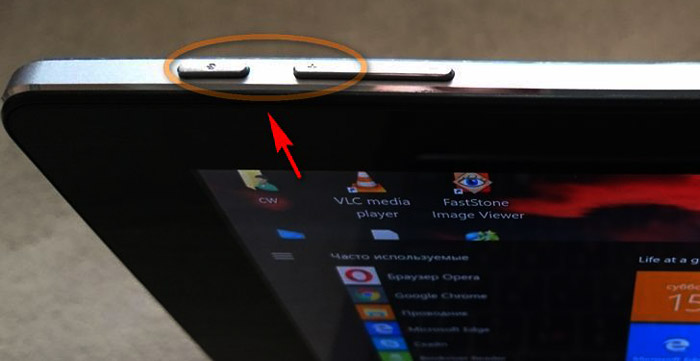
- Toitenupp. Mõned tahvelarvutid, mis sisaldavad peamiselt Android 9 ja värsket seadmeid, saab ekraani abil valmistada, kinnitades lihtsalt toitevõtme. Kui see säilitab, ilmub menüü, kus üks punktidest on spetsiaalne meeskonna ekraanipilt. Üsna mugav alternatiiv eelmisele variandile. Kuigi selline pilt võtab rohkem aega ja millegi dünaamikas kinnitamine on palju keerulisem.
- Uusimate rakenduste nupp. Kui vajutate klahvi ekraani allosas ruudu kujul, avaneb mittetäielike protsessidega menüü. On olemas märk, mis vastutab ekraani kiirkraani loomise eest.
Samal ajal on mõnel tahvelarvutitel võimalus automaatset ekraanipilti konfigureerida ja reguleerida, kuid teistel pole sellist funktsiooni sama Androidi jaoks.
Erinevate kaubamärkide tahvelarvutites ekraanipildid
Eraldi tasub kaaluda, kuidas luua ekraanipilte sõltuvalt tahvelarvuti tootjast.
Juhised esitatakse mitme populaarse kaubamärgi näitel.
- Samsung. Kui me räägime populaarse Lõuna -Korea kaubamärgi vanadest seadmetest, kus kasutatakse Android 2.3, siis saate siin samaaegselt klammerdada nupud "Kodu" ja "Tagasi". Kaasaegsemate versioonide kohta töötab meetod "kodu" nuppude ja toitumise samaaegsete pressidega. On ka seadmeid, kus mõlemad meetodid töötavad korraga. Ja on neid, kus on saadaval ainult üks võimalustest. Ja kõige arenenumad tahvelarvutid toetavad täielikult žestidega ekraanipiltide loomise funktsiooni. Kuid selleks peate aktiveerima vastava funktsiooni, mis vaikimisi välja lülitatakse.

- HTC. Need tahvelarvutid kasutavad ühte kahest valikust. See on varem kirjeldatud universaalne meetod või kasutades nuppu "Kodu". Viimane variant pole kõigis vidinates saadaval. Seega, kui see ei töötanud, kasutage esimest.

- Xiaomi. Selle kaubamärgi seadmetel on lisafunktsioon, mis võimaldab teil luua tahvelarvuti ekraani. Valikuna saate mahu vähendamise nuppu kinnitada ja vajutada nuppu 3 rada. See on menüüvõti. Kuid ka kasutajal on võimalus ekraan alla pesta, avada teatiste paneel ja vajutage siin nuppu Ekraanipilt. See on esitatud avatud kääride kujul.
- Lg. Kuigi selle kaubamärgi tabletid pole turul kõige populaarsemad, ostetakse neid siiski aktiivselt ja kasutatakse. Nende tahvelarvutite jaoks ehitati Androidi põhisesse opsüsteemi lisafunktsioon Quick Memo. Lisaks ekraanipiltidele saate selle kaubamärgiga rakenduse kaudu redigeerida saadud pilti, muuta suurust, lisada teksti jne. Muidugi on ekraanipiltide loomise universaalne meetod saadaval ka LG jaoks.

- Lenovo. Need tahvelarvutid varustasid ka funktsiooni sisseehitatud funktsiooni ekraanipiltide loomiseks. Selle aktiveerimiseks saate toitenuppu kinnitada ja lukustada. Või avage menüü Drop -alla ja klõpsake nuppu "Ekraanipilt".
Kuna tahvelarvutite toodetud kaubamärgid on suur arv, et pidada iga ettevõtet üsna problemaatiliseks.
Kuna kõik nad töötavad Androidi, töötab ekraani kiirpiltide standardne meetod kõigile. Lisaks pakuvad mõned ettevõtted oma tööriistu. See võimaldab teil kasutada ühte kahest ja mõnikord rohkem võimalusi ekraanil toimuva parandamiseks.
Ekraanipildid kasutades tarkvara
Kui kasutaja ei soovi mingil põhjusel kasutada standardseid tööriistu või peate saama lisavõimalusi, siis saab ekraanipilte luua spetsiaalsete rakenduste abil.
Tegelikult pakub mobiiliplatvorm palju erinevaid võimalusi Android Planeta ekraanipildi tegemiseks, kasutades kolmandate osapoolte programme. Tasub tuua mitu populaarset näidet.
- Ekraanikapp. Üsna funktsionaalne programm, mis levib tasuta. Seaded peaksid võimaldama kuvari akende peal, samuti aktiveerida ujuv nupp. Selle tulemusel kuvatakse ekraanil pidevalt kaamerate katiku ikooni, mis liigub hõlpsalt kogu töölauale. Lisaks ekraani tavapärastele kuvaritele saate selle rakenduse kaudu hellitada, pilte lõigata, õmbleda see teistega, et saada pikk ekraanipilt, saata, redigeerida ja salvestada.
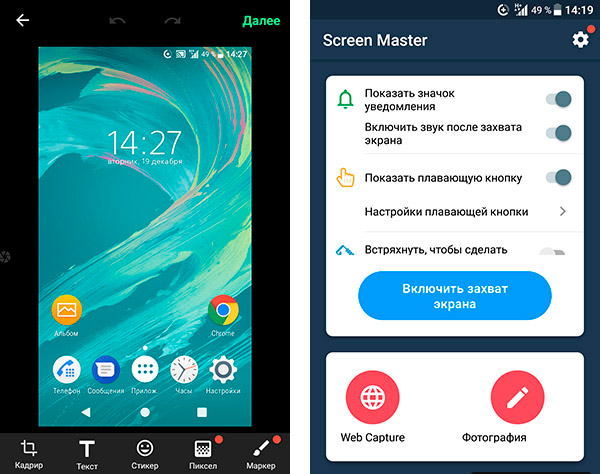
- Ekraanipilt. Liiba lakoonilise nimega, mis näitab täielikult selle olemust. Programm ei salvesta mitte ainult pilte töölauast, vaid võimaldab neil ka neid reguleerida, vajadusel teksti ja erinevaid eriefekte.
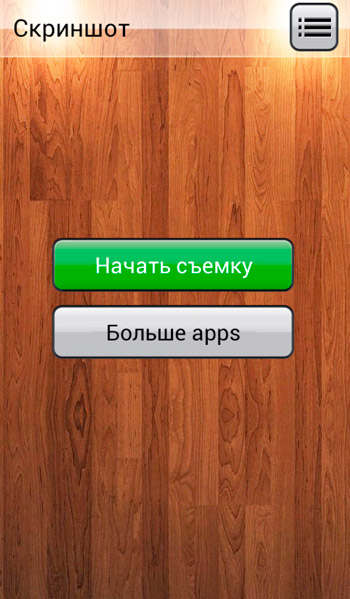
- Ekraanipilt. Väga lihtne, kuid samal ajal kasulik ja funktsionaalne mobiiliprogramm tahvelarvutite ja nutitelefonide jaoks, mis töötavad Android OS -i. Lummab, säästab, saadab sõpradele ja redigeerib saadud pilte.
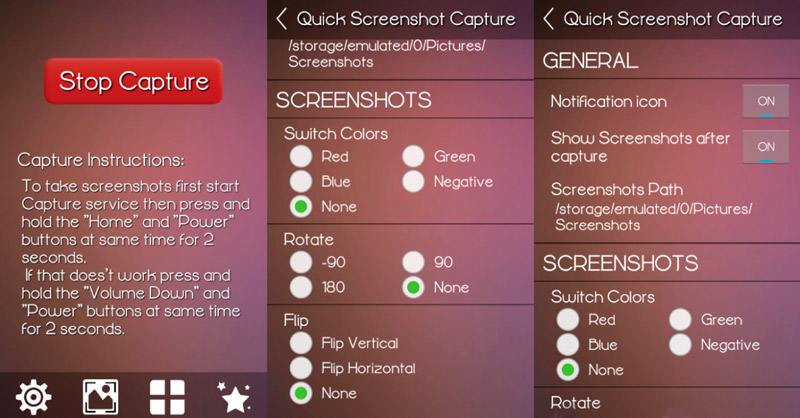
- OK ekraanipilt. Kasulik ja kerge utiliit, mis võimaldab lihtsaid liikumisi koos minimaalsete jõupingutustega tahvelarvuti töölaua piltide säilitamiseks. Seal on ehitatud tööriistad redigeerimiseks, lõikamiseks, säästmiseks ja saatmiseks oma sõpradele valmistatud failidele erinevate käskjalade ja sotsiaalsete võrgustike kaudu.
See on vaid väike osa rakendustest, mille kaudu saate soovitud.
Kasutaja ise peab otsustama, kuidas tal on mugavam teha tahvelarvuti ekraanipilt Androidi kontrolli all ja mida selleks kasutada. Mõni ei häiri ja kasutavad standardset ehitatud tööriista. Teised soovivad saada rohkem võimalusi ja seetõttu eelistavad ekraanipilte luua vastavaid rakendusi.
Pika ekraanipildi loomine
Samuti huvitab paljud tõenäoliselt küsimus, kuidas Androidil pikk ekraanipilt teha. Sellist pilti eristab mitte ainult ekraaniga kaetud ala, vaid kogu lehe või suurema osa sellest.
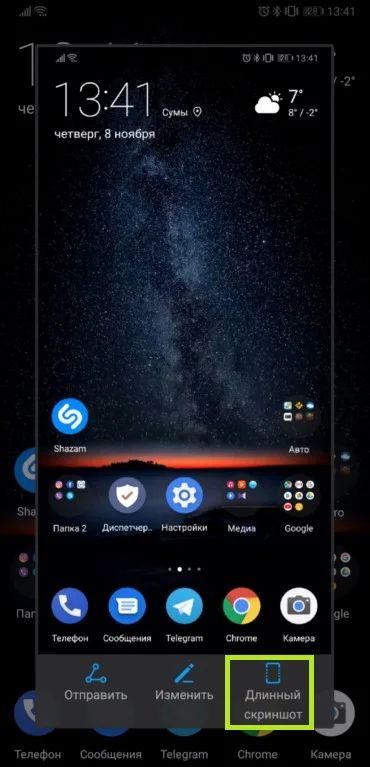
On erinevaid rakendusi, millega saate teha mitu kaadrit ekraanist, ja seejärel ühendada need üheks suureks pildiks. Kuid see võtab palju aega ja vaeva.
Lihtsaim viis on teha kerimisega terav. Kuid siin on nüansse. Mitte igal tahvelarvutil pole sobiv funktsioon. Seetõttu peate mõnel juhul kasutama kolmanda osapoole rakendusi.
Praegu võib sisseehitatud kerimispilti leida selliste kaubamärkide seadmetest nagu Huawei ja Samsung.
Huaweis ilmus vastav funktsioon püsivara EMUI 5.0 abil. Siin peate astuma järgmisi samme:
- avada leht või ekraan, mis tuleb salvestada;
- Seadke toitenupp ja helitugevuse vähendamise klahv;
- Oodake ekraanipildi klikkimist ja sõnumi ilmumist;
- Enne kui animatsioon kaob, vajutage nuppu Scrollshot;
- Siis algab ekraani kerimine, mis võimaldab lisaala jäädvustada;
- Kui pilt jõuab soovitud läveni, peate klõpsama nupul kerimispeatus.
Pärast seda jääb pilt seadmesse ja seda saab vaadata.
Kui need on Samsungi kaubamärgiseadmed, on töökorraldus pisut erinev. Vanematel vidinatel nimetatakse funktsiooni rohkem püüdmiseks. Uuendatud versioonidel asendati nimi kerimise jäädvustamisega. Kuid selle olemus pole muutunud.
Jada saab olema selline:
- Aktiveerige täiendavate sätete menüüs Funktsioon, mida nimetatakse nutikas Catchtur (kui see pole, ei toeta teie tahvelarvuti sellist valikut);
- Avage ekraan, mis salvestatakse;
- Tehke ekraan tavarežiimis;
- Pärast pildi loomist vajutage kuvari alumises osas kerimisnuppu (või rohkem jäädvustamist);
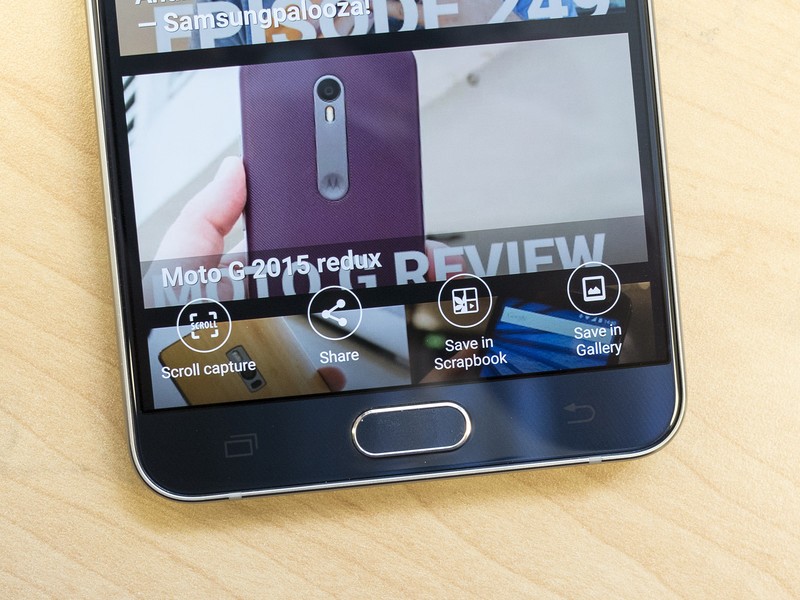
- Sellel nupul klõpsates liigutage järk -järgult alla konserveeritud pildipiirkonda.
Kõik, kui pilt on valmis, jääb see ainult oma äranägemise salvestamiseks ja kasutamiseks.
Oluline on mõista, et mitte kõik Samsungi ja Huawei tabletid ei toeta vastavat sisseehitatud funktsiooni. Enamikul juhtudel pole tehase tööriist kerimisega ekraani pika ekraani loomiseks. Seetõttu on ainus lahendus spetsiaalsete rakenduste kasutamine.
Neil on rakendus oma kohandamine, mis võimaldab teil programmi tööd kohandada. Sellised näited nagu Longshot ja Stich & Share võivad nimetada populaarsete lahendustena. Nendega töötamine on äärmiselt lihtne. Peate tegema tavalise ekraani ja seejärel pildi alla tõmbama, laienedes vajalikele piiridele. Samal ajal liimib teine rakendus tõenäolisemalt mitu erinevat ekraanipilti kui täieliku pikka pildi.
Kust ekraanipilte otsida
Juhtub ka see, et kasutaja ei leia teda mingil viisil. On erinevaid põhjuseid. Näiteks tehti Androidil põhineva tahvelarvuti või telefoni ekraanide pilt ja see osutus ebaõnnestunuks, kõveraks või lihtsalt ei vaja enam kasutajat. On loomulik teada saada, kuidas ekraanipilti eemaldada, nii et see ei võtaks seadmetes kohta. Kas peate selle pildi leidma, redigeerima, otsima uuesti, saatma teist kasutajat jne.
Peate välja selgitama, kus neid säilitatakse ja kust neid leida.
Siin on mitu võimalust.
- Juht. Kasutades sisseehitatud juhi või ühte populaarset rakendust, pääsete ekraanipiltide säilitamise juurde ilma probleemideta. Tavaliselt saab kasutaja valida sisemälu ja mälukaardi vahel. Samal ajal on tavaliselt vaja piltidega kausta avada ja see sisaldab juba "ekraanipilte", "ekraani kaadreid" või muud vastavat jaotist subcatalog.
- Galerii. Kõige sagedamini läheb kasutaja mööda standardset teed. Ekraanipiltidele pääsemiseks peate avama "galerii" ja siin, et minna jaotisse "Ekraanipildid" või "Ekraanipildid". Kausta nimi sõltub otse tahvelarvuti tootjast ja mobiilse opsüsteemi versioonist.
- Pilv. Sageli ka ruumi säästmiseks, samuti eesmärgiga säilitada pilte mälupulga purunemise korral või piltide juhusliku eemaldamise korral seadmest sünkroniseerivad kasutajad galeriid pilvesalvestusega. Seetõttu lähevad pildid automaatselt pilve, kus neid saab hõlpsasti leida. Vajate ainult juurdepääsu Internetile.
Probleeme kasutajate tahvelarvutites ekraanipiltide loomisega tavaliselt pole. Harvadel juhtudel saab spetsiaalse kausta kogemata eemaldada. Kuid olukorda on lihtne parandada. Uue ekraanipiltide kausta loomisest piisab paremas osas ja kõik peaks teenima. Lisaks ei saa tõenäosust välistada, et mälu lõppeb tahvelarvutil. Siis seade ei luba teil uusi pilte luua enne, kui koht on välja antud.
Tellige, jätke kommentaarid ja ülevaated, esitage asjakohased küsimused!
- « Traadita laadijad valitud iPhone'i funktsioonide ja parimate mudelite jaoks
- Mis on nahkhiirefail, kuidas luua pakettide töötlemise faile »

